现在我们使用的电脑,网络是不可缺少的。但是很多用户发现在使用win11时偶尔会出现网络连接不可以的情况,那么win11网络连接用不了,应该怎么办呢?下面小编将给大家介绍win11网络连接用不了怎么办怎么解决,大家一起来看看吧。
工具/原料:
系统版本:win11正式版
品牌型号:惠普14-d046TU
方法/步骤:
方法一:
1、同时按下键盘上的“win i”组合键打开设置,找到其中的“网络和internet”。

2、进入以后在左边栏选择“代理”,然后将右侧的“使用安装程序脚本”关闭。

win11显卡设置怎么进去?
设置win11显卡其实很容易操作,不清楚在哪里win11显卡设置的小伙伴快跟小编一起来看看win11显卡设置怎么进去吧!
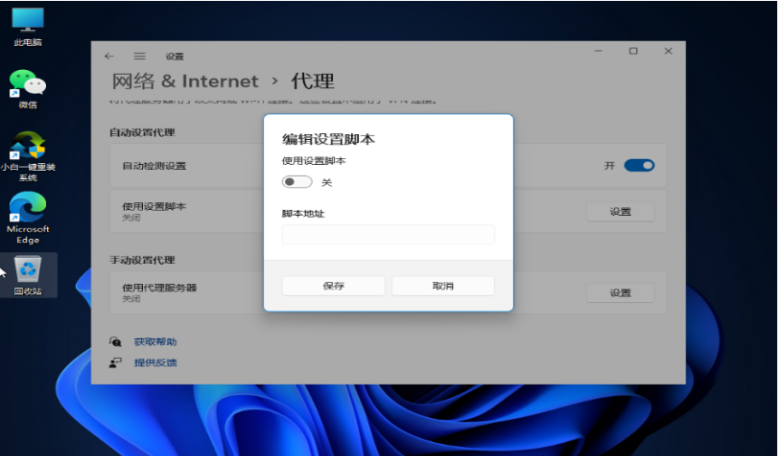
方法二:
1、电脑回到系统设置首页,在搜索框中输入“网络疑难解答”。

2、检查完成之后单击网络连接进行自动修复就可以啦。

总结:
希望上述方法对你有所帮助。
以上就是电脑技术教程《win11网络连接用不了怎么办》的全部内容,由下载火资源网整理发布,关注我们每日分享Win12、win11、win10、win7、Win XP等系统使用技巧!win11本地重装系统的方法
很多朋友都不知道win11本地重装系统应该怎么重装,win11本地重装系统的方法是很简单的,下面小编就给大家分享win11本地重装系统的方法,一起来看看吧。



